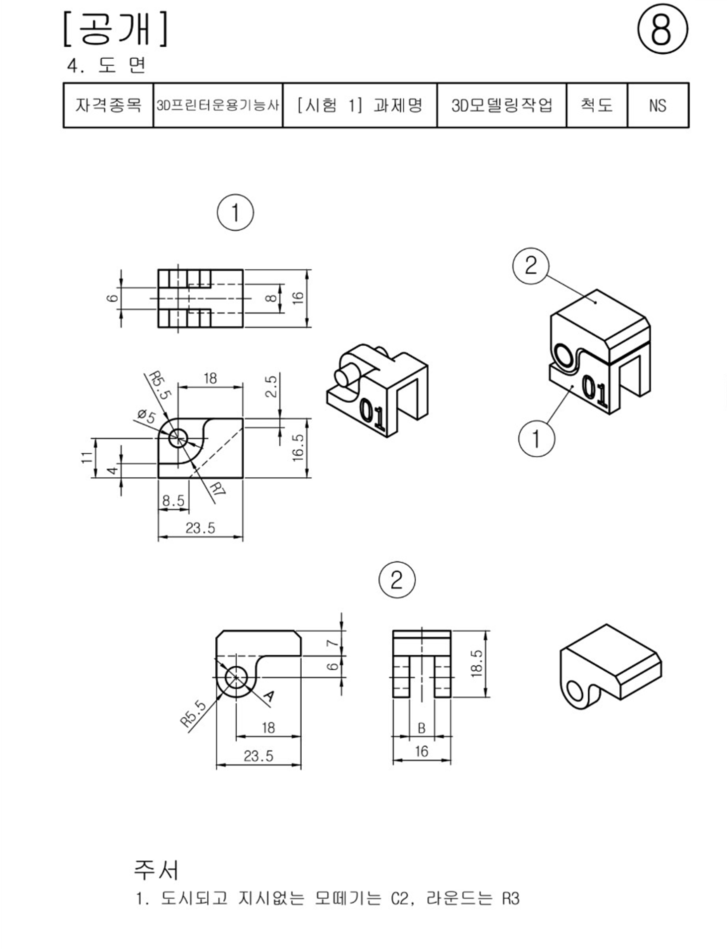
1. 지난 게시물에 이어서 8번 도면의 ②번 부품을 만들어보자. ②번 부품에는 수험자가 임의로 결정해야 하는 치수 A와 B가 있다. 시험장에서 도면을 받으면 가장 먼저 해야 하는 것이 임의의 치수 A와 B를 찾는 것이다. 지난 시간에 미리 정해놓았기 때문에 중간에 허둥지둥할 필요가 없다. A는 6mm이고, B는 7mm이다.
2. '주서'도 다시한 번 확인해 보자. '도시되고 지시 없는 모떼기(모따기)는 C2, 라운드(필릿)는 R3'이다.
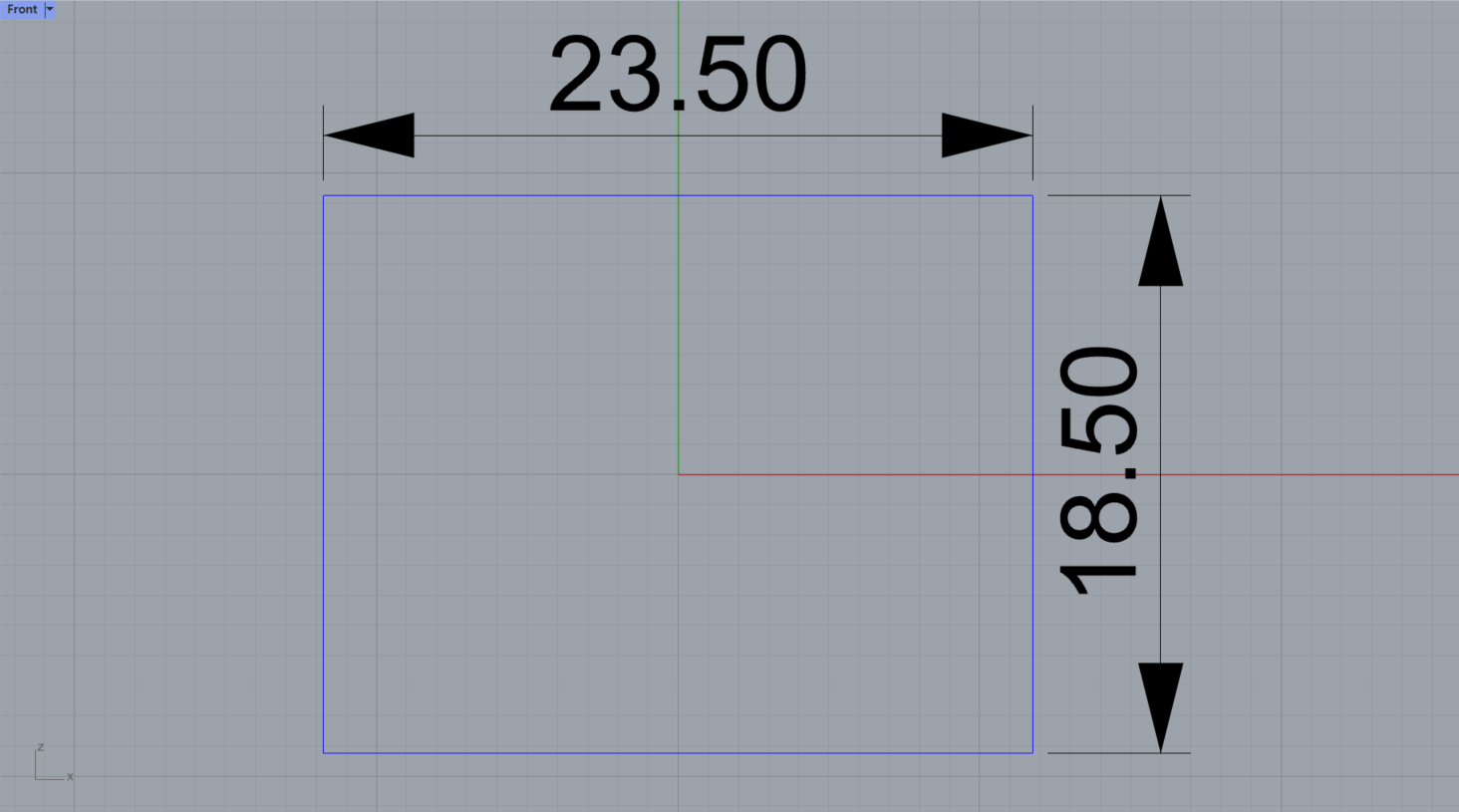
3. 가로 23.5mm, 세로 18.5mm인 직사각형을 그린다. ②번 부품의 아우트라인으로 Front view에서 보이는 커브는 이 직사각형 밖으로 벗어나지 않는다.

4. 직사각형의 좌측 하단 모서리에 '원: 지름' 명령을 사용하여 지름 11mm인 원을 그린다. 원이 원하는 위치에 그려지지 않는 경우 아무곳이나 빈 공간에 원을 그리고 '이동' 명령을 사용하여 원을 원하는 위치로 이동시킬 수 있다.
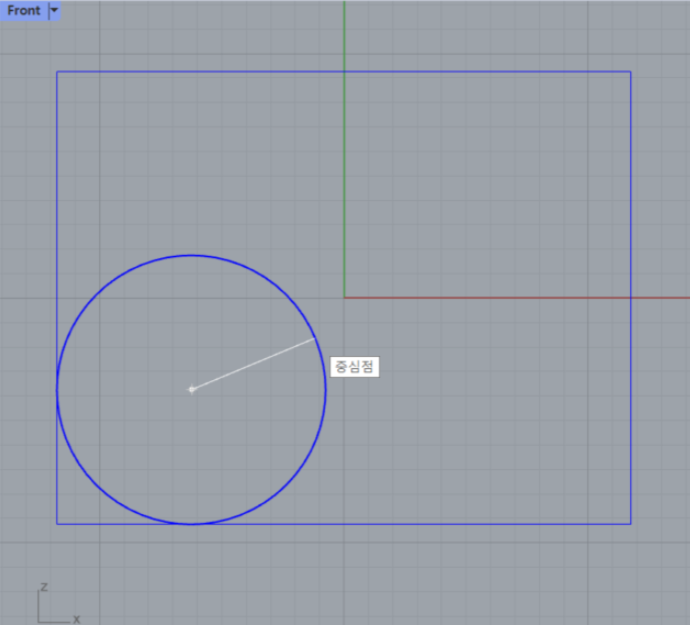

5. '개체 스냅' 항목에서 '중심점'을 선택한 뒤 지름 11mm인 원의 중심점을 찾는다. 그 중심점을 기준으로 하여 지름이 6mm인 원을 그린다.
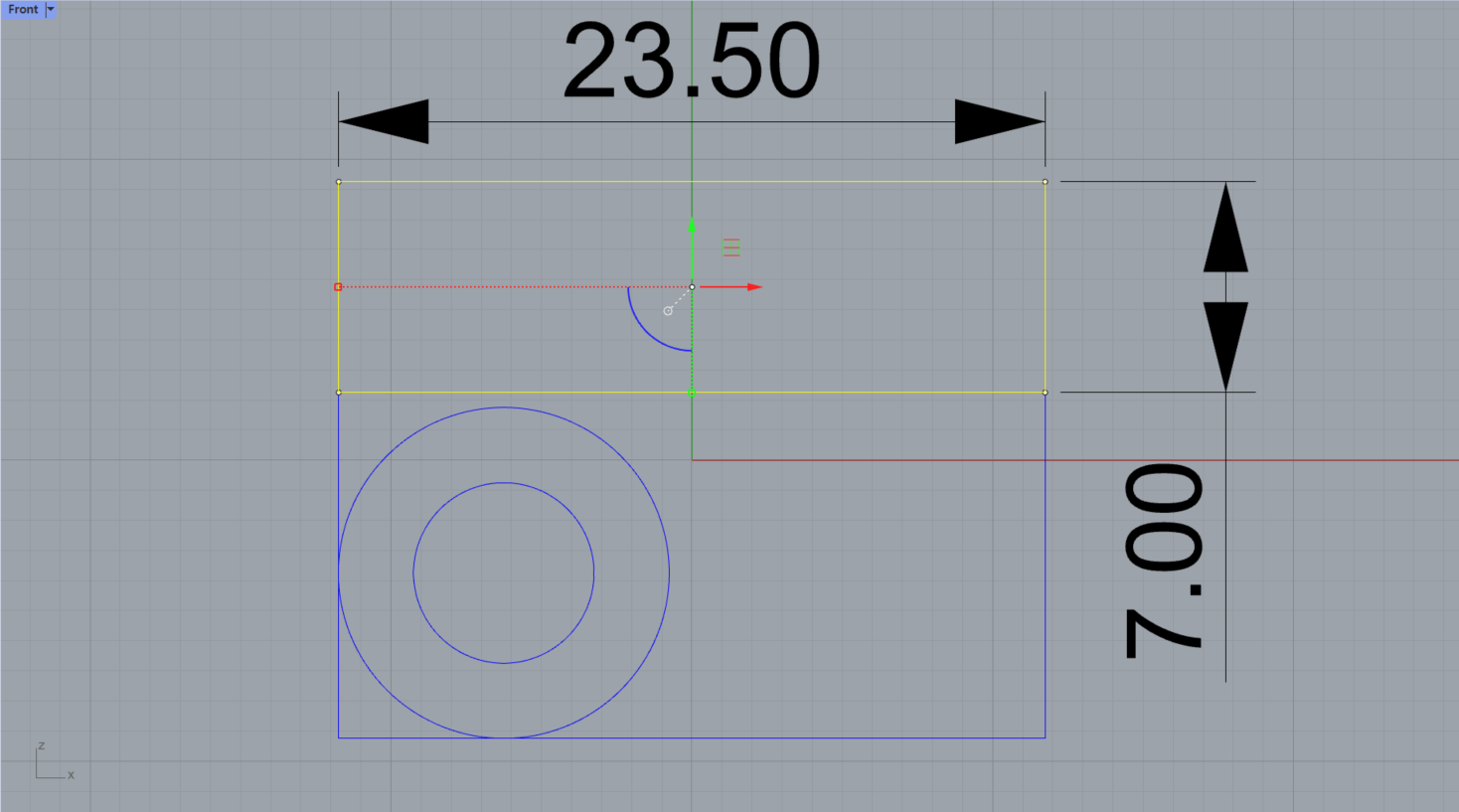
6. 처음 그렸던 큰 직사각형을 벗어나지 않게 가로 23.5mm, 세로 7mm인 직사각형을 그린다.


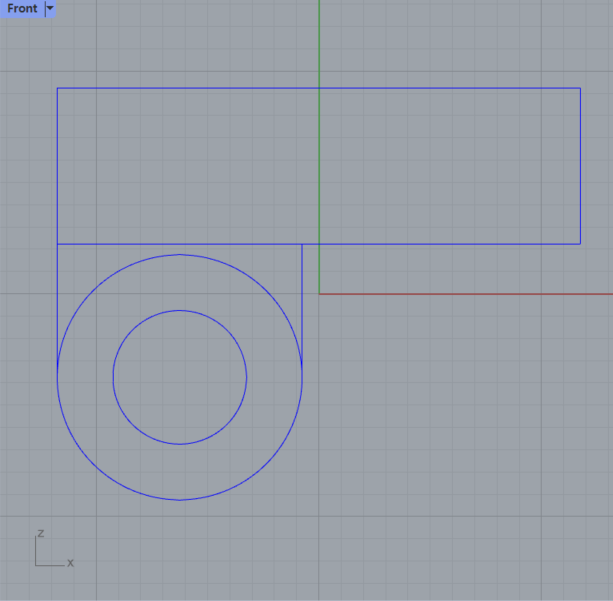
7. 이제 그려놨던 제일 바깥쪽 큰 직사각형 커브는 지워준다. 이 직사각형 커브를 지우지 않고 활용해도 물론 괜찮지만, 아무래도 커브가 겹쳐있다 보면 헷갈릴 수 있으니 새로 그리는 편이 혼동을 줄일 수 있다. 추후에 커브를 그리는 것에 익숙해지면 지우지 않고 작업해도 좋다. '폴리라인' 명령을 사용하여 직선 커브를 그린다. 원의 사분점과 직사각형의 교차점을 정확하게 연결해준다. 실수가 생길 수 있기 때문에 확대해서 바르게 그려졌는지 다시 한번 확인한다.
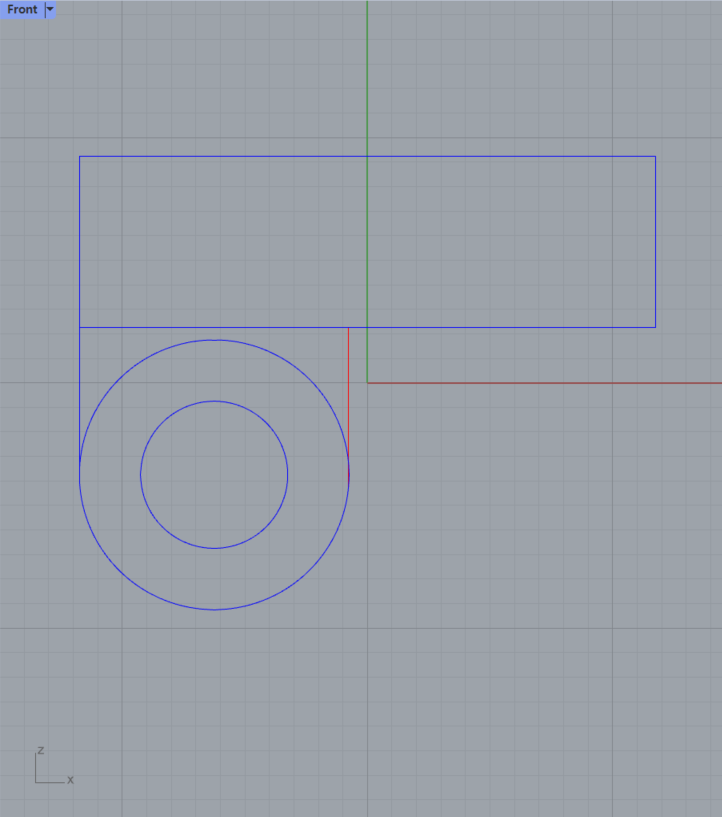

8. 바르게 그려지지 않았다는 것은 위의 그림처럼 작업이 된 경우를 말한다. 첫번째 그림에서는 이상이 없는 것처럼 보이지만, 두 번째 그림처럼 확대해서 보면 커브가 한 점에서 만나지 않고 겹쳐진 것을 확인할 수 있다.


9. 그린 커브를 모두 선택한 뒤, '트림' 명령을 사용하여 필요없는 커브를 지운다. 커브를 지우고 나면 꼭 '결합' 명령을 사용해 닫힌 커브를 만들어준다. 여기서부터 ②번 부품을 만드는 방법이 두 가지로 나뉜다.
하나는 처음부터 커브를 모떼기(모따기)해서 돌출하는 방법이고, 두 번째는 돌출한 후 '가장자리 모따기' 명령을 사용하여 모델링하는 방법이다. 앞서 만들었던 다른 도면들은 후자의 방법을 사용했다. 이번에는 전자의 방법으로 해볼까 한다. 두 방법 모두 각기 장점이 있고, 사용할 수 없을 때도 있으므로 상황에 따라 취사를 하면 된다.


10. '커브 모따기' 명령을 사용한다. 명령창에 모따기할 거리인 2를 입력하고 Enter를 누른 후, '모따기 할 첫 번째 커브 선택'과 '모따기할 두 번째 커브 선택'에 모서리 양쪽 변을 각각 선택해 준다. 양쪽 모서리에 동일하게 적용한다.
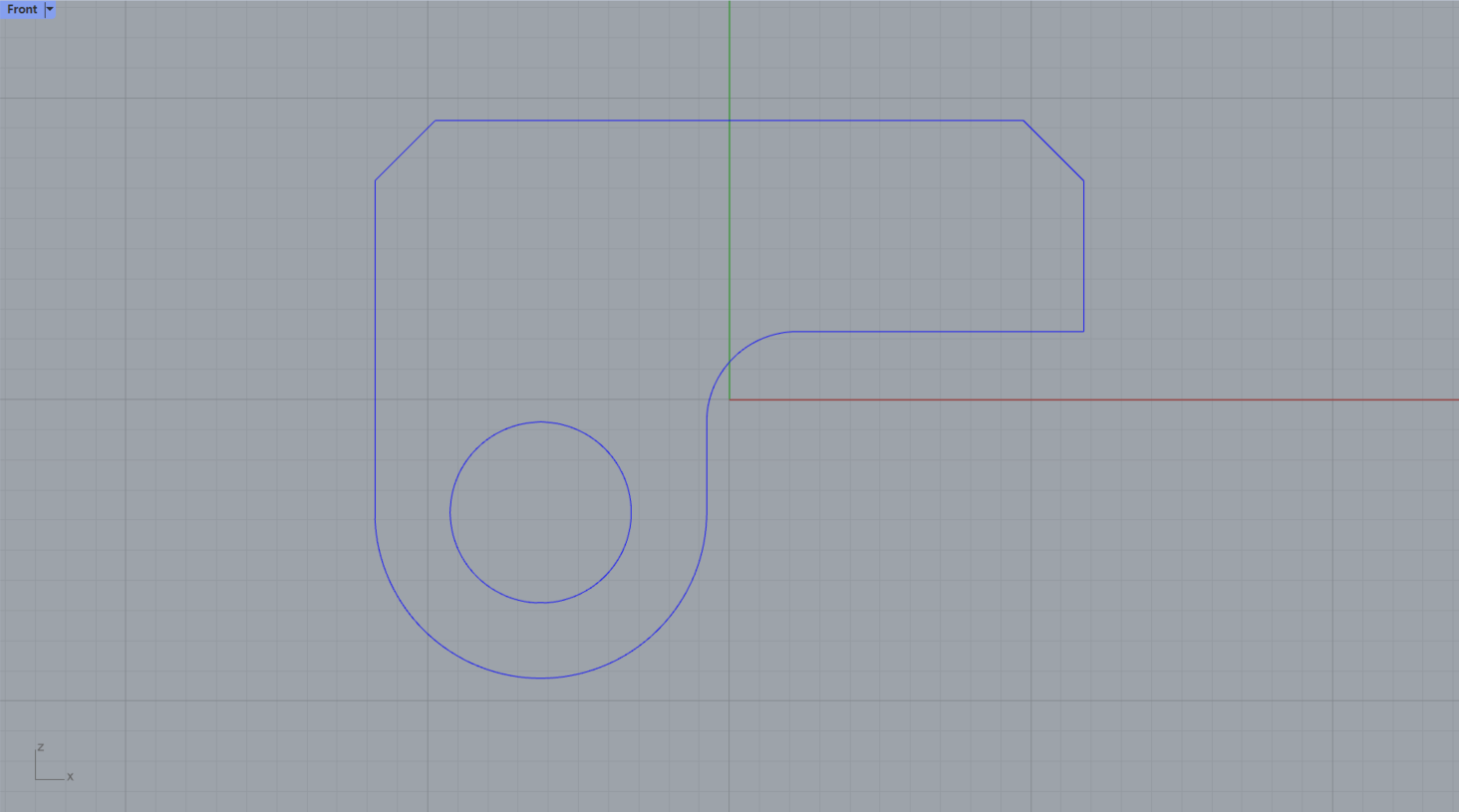
11. 주서에 따라 도시되고 지시 없는 라운드(필릿)는 R3이므로 '커브 필릿' 명령을 사용하여 라운드를 준다. 명령창에 라운드를 줄 거리인 3을 입력하고 Enter를 누른 후, '필릿할 첫 번째 커브'와 '필릿할 두 번째 커브'에 모서리 양쪽 변을 각각 선택해 준다.



12. 커브를 모두 선택한 뒤, Right view 화면으로 이동하여 '닫힌 평면형 커브 돌출' 명령을 사용하여 16mm만큼 돌출한다.

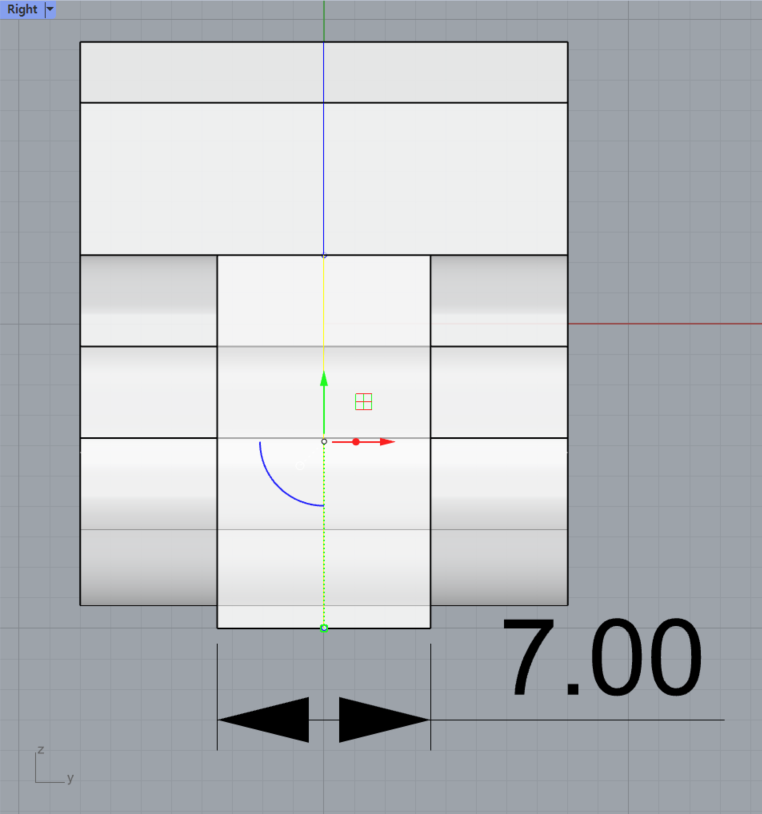
13. 직사각형 커브를 그린다. 차집합을 위한 커브이므로 ②번 부품에서 차집합을 해야 하는 위치보다 범위를 크게 잡는다. Right view 화면으로 이동하여 너비 7mm로 돌출한다. 이때 좌우 대칭이 잘 맞아야한다.



14. '부울 차집합' 명령을 사용하여 ②번 부품을 완성한다. '차집합을 계산할 원래 서피스'에 ②번 부품을 선택하고, '차집합 계산에 사용할 서피스'에 빼낼 돌출을 선택한다. 작업을 완료한다.

15. 지저분한 커브는 '커브 선택' 명령을 사용하여 한번에 선택해 모두 지운다. '개체 표시' 명령을 사용하여 만들어두었던 ①번 부품을 불러오고 출력 위치를 잡는다. 옆으로 쓰러뜨려 출력하면 빠르게 잘 나오는 편이다.
▷다른 공개도면 연습하기◁
3D프린터운용기능사 공개도면 1번 만들어보기 - ①
1. 모델링을 하기에 앞서, 상호 움직임이 발생하는 부위의 치수를 먼저 정해놓아야한다. 1번(A), 2번(B)의 치수는 수험자가 결정해야하는데 시험지에는 해당부위의 기준치수와의 차이를 ±1mm라고
informationyouneed.effettoblog.com
3D프린터운용기능사 공개도면 2번 만들어보기 - ①
1. 모델링하는 시간을 단축시키고 싶다면 무작정 도면을 그릴 것이 아니라 어디부터 시작할지 잘 살펴봐야한다. 허둥대다가 도면을 다시 그려야 한다면 오히려 시간에서 큰 손해이다. 우선 3D프
informationyouneed.effettoblog.com
3D프린터운용기능사 공개도면 3번 만들어보기 - ①
1. 벌써 여러 번 반복해서 말하고 있지만 시험 도면을 잘 살펴보는 것은 몇 번을 강조해도 지나치지 않을 정도로 중요하다. 도면을 받으면 제일 먼저 수험자가 임의로 결정해야 하는 치수 1번(A)
informationyouneed.effettoblog.com
3D프린터운용기능사 공개도면 4번 만들어보기 - ①
1. 4번 도면은 디테일이 많은 편이라 방심하면 자잘한 실수들이 생길 수 있다. 그럴수록 도면을 열심히 들여다보고 어느 방향에서 커브를 그릴지 고민을 해봐야 한다. 2. 커브를 어떻게 나누어 그
informationyouneed.effettoblog.com
3D프린터운용기능사 공개도면 5번 만들어보기 - ①
1. 4번 도면에서 부품을 윗부분과 아랫부분으로 나누어 모델링한 것같이 5번 도면도 ①번 부품을 윗부분과 아랫부분으로 각각 나누어 만들 예정이다. 여러 가지 방법이 있으니 무엇이 옳다고 할
informationyouneed.effettoblog.com
3D프린터운용기능사 공개도면 6번 만들어보기 - ①
1. 6번 도면은 그리기도 쉽지 않고, 출력하는 건 더 쉽지 않다. 특히 ②번 부품은 출력 후 서포트를 제거하는 중에 부러질 위험성이 다분하다. 6번은 다른 것보다 출력 연습을 더 하고 시험장에 가
informationyouneed.effettoblog.com
3D프린터운용기능사 공개도면 7번 만들어보기 - ①
1. 7번 도면은 커브를 그리기에는 까다로운 반면, 출력하는데 큰 어려움이 없는 편이다. 커브에 곡면이 많으나 그것만 주의하면 어렵지 않게 완성할 수 있다. 2. 도면을 확인하면서 먼저 해결해야
informationyouneed.effettoblog.com
'3D프린터운용기능사 실기시험' 카테고리의 다른 글
| 3D프린터운용기능사 공개도면 8번 만들어보기 - ① (0) | 2023.09.13 |
|---|---|
| 3D프린터운용기능사 공개도면 7번 만들어보기 - ② (0) | 2023.09.10 |
| 3D프린터운용기능사 공개도면 7번 만들어보기 - ① (0) | 2023.09.09 |
| 3D프린터운용기능사 공개도면 6번 만들어보기 - ② (0) | 2023.08.29 |
| 3D프린터운용기능사 공개도면 6번 만들어보기 - ① (0) | 2023.08.29 |




댓글